Photoshop怎么把两张图片合成一张 两张图片合并方法
Photoshop图片合成技巧:如何将两张图片合并
Photoshop作为一款强大的图像处理软件,深受广大用户喜爱。今天,我们就来探讨如何利用Photoshop将两张图片巧妙地合并在一起。
在Photoshop中打开您想要合并的两张图片,并以平铺方式排列,以便清晰地查看它们的基本信息。
接下来,仔细观察并记录两张图片的尺寸,包括宽度和高度。以其中一张图片为例,通过点击图片名称并使用快捷键Ctrl+Shift+I,可以调出图像大小对话框,查看其具体尺寸。
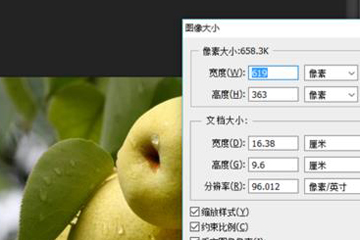
重复此步骤,记录另一张图片的尺寸。
进行关键步骤:将两张图片的宽度调整一致。例如,如果一张图片的宽度为619像素,您可以将另一张图片的宽度也调整为619像素。计算调整后的高度,并将两张图片的高度相加,得到合并后的总高度。
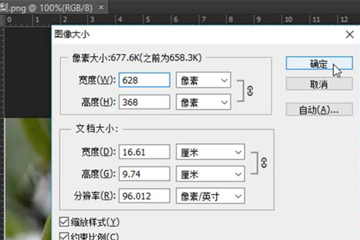
创建一个新的文件,根据计算出的尺寸设置宽度为619像素,高度为两张图片高度之和。点击确定按钮创建新文件。
将两张图片以平铺方式排列,全选其中一张图片,使用移动工具将其拖动到新创建的文件中。重复此步骤,将另一张图片也移动到新文件中,并调整至合适位置。
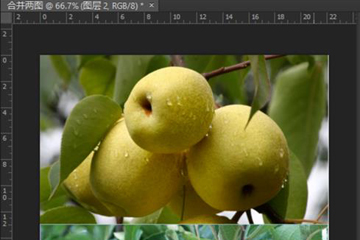
至此,两张图片已经顺利且合适地拼接在一起。以上就是使用Photoshop合并两张图片的完整教程,希望对您有所帮助。如果您在操作过程中遇到任何问题,欢迎随时留言咨询。
版权声明:以上内容作者已申请原创保护,未经允许不得转载,侵权必究!授权事宜、对本内容有异议或投诉,敬请联系网站管理员,我们将尽快回复您,谢谢合作!



















